또 다른 해는 Apple Watch Series 5로 세계에서 가장 인기 있는 스마트워치의 또 다른 반복을 의미합니다. 올해는 이 멋진 시계의 기능을 강화하기 위해 몇 가지 새로운 기능과 함께 유사한 디자인을 제공합니다.
내용물
- 관련 읽을거리
- Apple Watch Series 5의 새로운 기능은 무엇입니까?
-
Series 5 Apple Watch에서 GPS 문제 해결하기
- 설정이 올바른지 확인하십시오
- Apple Watch 보정하기
- 데이터 재설정
-
결론
- 관련 게시물:
관련 읽을거리
- Apple Watch Series 5로 업그레이드하지 않으면 놓칠 수 있는 상위 3가지 기능
- Apple Watch Series 5의 배터리 소모를 줄이는 빠른 팁
- Apple Watch에서 나침반 앱을 찾을 수 없습니까? 어떻게 고치는 지
- Apple Watch용 듀얼 SIM 또는 eSIM을 설정하는 방법
- 운동을 위해 Apple Watch를 올바르게 보정하는 방법
그러나 Series 5의 GPS가 "끔찍하다"고 말하는 사용자가 있습니다. 제품을 개봉하여 처음 사용한 후 GPS 캘리브레이션이 필요하기 때문일 것입니다. 하지만 다행히도 이를 쉽게 해결할 수 있는 방법이 있습니다.
Apple Watch Series 5의 새로운 기능은 무엇입니까?
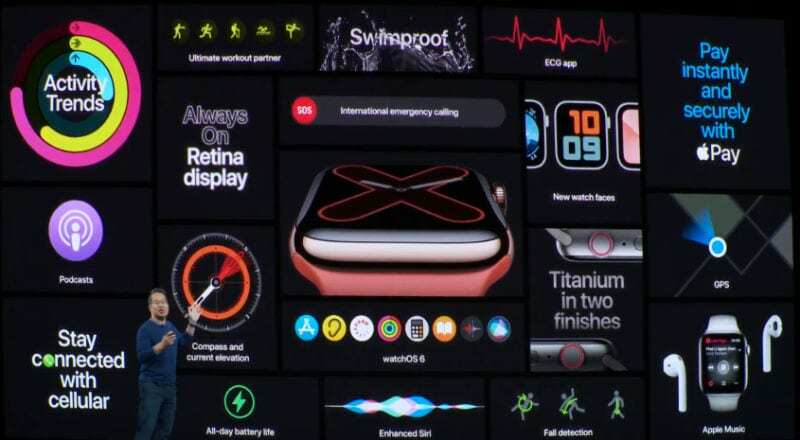
최신 Apple Watch는 Series 4와 유사한 케이스 디자인을 자랑하지만 여기에 몇 가지 새로운 기능이 있습니다. 이러한 새로운 기능 중 가장 큰 것은 Always On Retina Display입니다. 즉, 더 이상 시계를 두드리거나 시간을 잡기 위해 손목을 심하게 비틀는 것에 대해 걱정할 필요가 없습니다.
Series 5는 또한 자신이 향하고 있는 방향을 항상 알 수 있도록 해주는 내장형 나침반을 제공합니다. 예상대로 Apple은 시계 화면에 컴플리케이션으로 나침반을 추가하는 것을 가능하게 했으며, 고도, 기울기 및 기타 정보와 같은 다른 정보도 제공합니다.
Apple Watch Series 5에 마지막으로 추가된 가장 큰 기능은 제공되는 사용자 지정 기능입니다. 아니요, 불행히도 우리는 사용자 정의 시계 모드에 대해 이야기하고 있지 않습니다. 그러나 우리는 새로운 Titanium 버전이 있고 Apple이 Ceramic을 다시 가져왔다는 사실에 대해 이야기하고 있습니다. 또한 현재 시계 자체와 사용 가능한 다양한 밴드 사이에 1,000가지 이상의 다양한 시계 조합이 있습니다.
Series 5 Apple Watch에서 GPS 문제 해결하기
이전에 언급했듯이 상당수의 Apple Watch Series 5 소유자는 GPS에 몇 가지 문제를 겪고 있습니다. 이런저런 이유로 GPS 추적은 이전의 Watch 버전이 완벽하게 작동했음에도 불구하고 모든 곳에서 작동하는 것 같습니다.
이는 출고 전에 GPS가 제대로 보정되지 않았기 때문일 수 있습니다. 그러나 더 그럴듯한 또 다른 이유는 사람마다 걷고 달리는 속도가 다르고 Apple Watch는 사람마다 이를 파악해야 한다는 것입니다. 그렇게 하려면 GPS를 보정해야 합니다.
설정이 올바른지 확인하십시오
"재미" 부분에 도달하기 전에 iPhone을 잡고 올바른 설정이 활성화되어 있는지 확인해야 합니다.
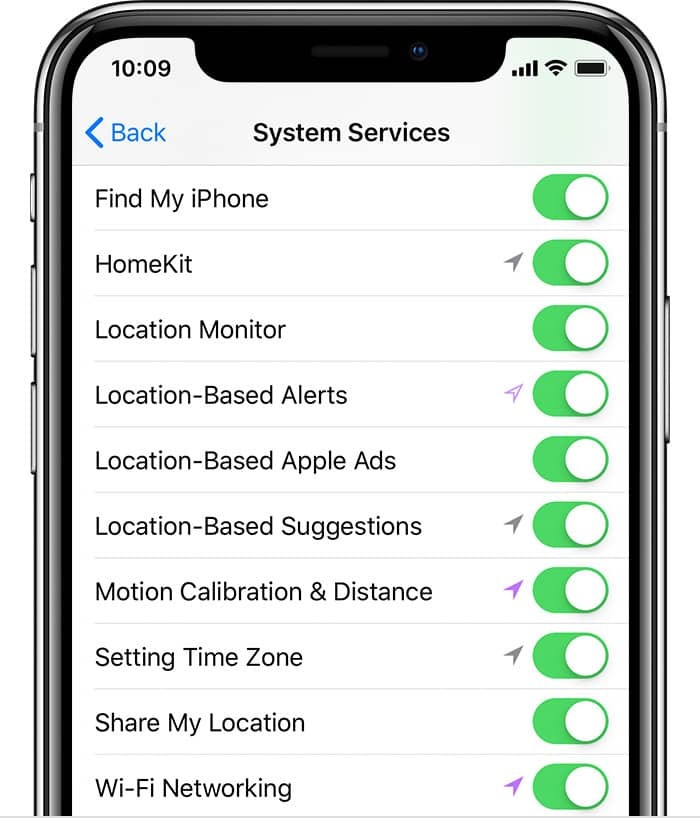
확인해야 할 설정은 다음과 같습니다.
- 열기 설정 iPhone의 앱
- 아래로 스크롤하여 선택 은둔
- 수도꼭지 위치 서비스
- 다음을 확인하십시오. 위치 서비스 로 전환됩니다. 에 위치
- 아래로 스크롤하여 선택 시스템 서비스
- 다음을 확인하십시오. 모션 보정 및 거리 로 전환됩니다. 에 위치
위치 서비스와 모션 보정 및 거리를 모두 활성화하면 다음 단계로 넘어갈 준비가 된 것입니다. 런닝화나 워킹화만 있으면 됩니다.
Apple Watch 보정하기
이제 워킹화나 런닝화를 손에 넣었으니 나쁜 녀석들을 신고 빠르게 운동할 준비를 하세요. Apple Watch Series 5 GPS를 적절하게 보정(및 개인화)하기 위해 Apple은 야외 걷기 또는 야외 달리기 운동을 할 것을 제안합니다.
최상의 데이터를 얻으려면 하늘이 맑고 지형이 평평한 지역에 있는지, GPS 수신 상태가 좋은 지역인지 확인해야 합니다. 확인을 위해 iPhone을 가지고 다니는 것으로 다시 확인할 수 있지만 보정 프로세스에는 필요하지 않습니다.

올바른 위치에 있으면 Apple Watch에서 운동 앱을 열어야 합니다. 그런 다음 야외 걷기 또는 야외 달리기를 탭하고 스스로 흥미롭게 만들고 싶다면 목표를 설정할 수 있습니다.
시계에서 운동을 시작한 후 최대 20분 동안 "정상 페이스"로 걷거나 달려야 합니다. 이렇게 하면 시계가 피트니스 수준과 함께 페이스를 보정하는 동시에 GPS도 보정하는 데 도움이 됩니다. Apple은 걷거나 다른 속도로 달리는 경우 각각 20분 동안 여러 운동을 수행할 것을 권장합니다.
데이터 재설정
많은 사람들이 Apple Watch를 사용하여 피트니스를 추적하므로 가능한 최고의 데이터를 얻는 것이 중요합니다. Apple은 최상의 피드백을 얻기 위해 피트니스 보정 데이터를 재설정할 것을 권장합니다.
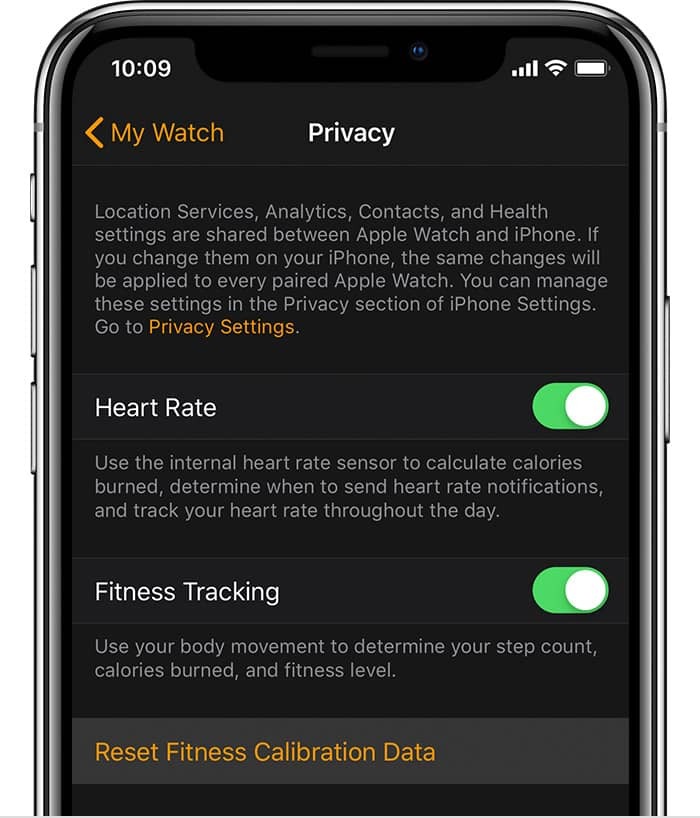
방법은 다음과 같습니다.
- iPhone에서 Apple Watch 앱 열기
- 탭 내 시계 탭
- 선택하다 은둔
- 수도꼭지 피트니스 교정 데이터 재설정
이 모든 단계를 완료하면 Series 5의 GPS를 다시 보정해야 하며 걷기 또는 달리기 운동을 적절하게 추적하기 위해 돌아갈 수 있습니다. 문제가 계속 발생하는 경우 Apple 지원에 연락하여 교체 기기를 받아야 하는지 결정할 수 있도록 하는 것이 좋습니다.
결론
Apple Watch는 정말 마법 같은 기기이며 앞으로 더 많은 기능이 탑재되기를 바랍니다. Series 5의 경우, watchOS 6과 결합된 Always On Display의 추가는 절대적으로 멋진 경험을 제공합니다.
Apple Watch에서 더 많은 GPS 문제가 발생하는 경우 아래 의견에 알려주고 문제를 해결할 수 있었던 방법을 공유하십시오. 그동안 즐겨찾는 Watch 앱 및 컴플리케이션에 대해 알려주시면 검토해 보겠습니다!
Andrew는 미국 동부 해안을 기반으로 활동하는 프리랜서 작가입니다.
그는 iMore, Android Central, Phandroid 및 기타 몇 가지를 포함하여 수년 동안 다양한 사이트에 글을 작성했습니다. 이제 그는 HVAC 회사에서 일하면서 밤에는 프리랜서 작가로 일하며 하루를 보냅니다.